Skype позволяет пользователям ПК обмениваться важной информацией друг с другом, переписываясь или устраивая видеоконференции. Это удобное программное обеспечение, обладающее расширенными функциональными возможностями. Однако с его запуском на Windows 7 могут возникнуть определённые проблемы. Основные из них описаны в данной статье.
Почему Скайп не запускается на Windows 7
Предугадать и перечислить все причины ошибок, связанных с открытием рассматриваемого софта, невозможно. Ниже перечислены самые распространённые моменты, почему Скайп не поддерживает Виндовс 7:
- версия Скайпа устарела. Очень частая проблема, из-за которой программа может перестать работать. Для исправления ситуации приложение нужно просто переустановить, скачав его с официального сайта разработчиков;
- Скайп не поддерживает версию Windows 7. Как известно, семёрка с недавнего времени не поддерживается в полной мере корпорацией Microsoft, а значит, и ПО для этой операционки больше не выпускается. Для устранения несовместимости Скайпа с операционкой рекомендуется либо переустановить систему, либо найти в Интернете устаревшую версию приложения. Второй вариант проще осуществить;
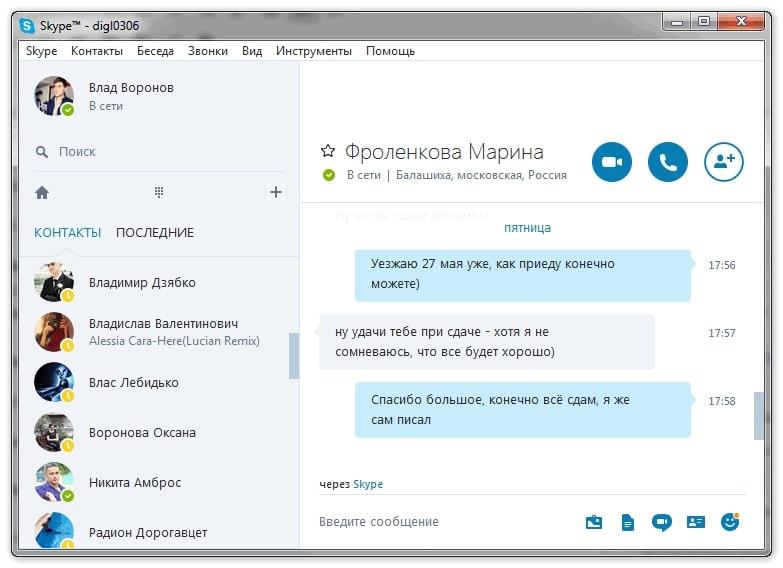
Skype не запускается, не работает, не открывается на компьютере! 3 Способа решения в Windows!
Интерфейс приложения Skype на операционной системе Windows 7
- вирусная атака. Если на ПК присутствует вредоносное программное обеспечение, то он будет работать нестабильно, со сбоями, ошибками и зависаниями. Не исключено, что предустановленный софт перестанет открываться. Поэтому при появлении каких-либо ошибок в работе Скайпа сначала надо проверить свой стационарный компьютер или ноутбук на наличие вирусов. Понятно, что для выполнения данной задачи можно воспользоваться либо лицензионным антивирусом, если он установлен на комп пользователя, либо специализированным софтом из Глобальной сети;
- программный сбой. Возможно, в Скайпе произошёл какой-то сбой, который можно устранить после перезапуска приложения либо перезагрузки операционной системы;
- ограничения. Иногда работу некоторого софта может блокировать брандмауэр Виндовс или установленный на компьютере антивирус. В данном случае перед тем как открыть Skype, необходимо отключить стороннее ПО, предназначенное для защиты ПК, повышения безопасности его работы;
- нарушение целостности системных файлов. Со временем файлы операционки начинают портиться, т. е. их целостность нарушается. Чтобы исправить такую проблему, нужно проверить ОС на наличие повреждённых элементов и вылечить их. Сделать это возможно с помощью классического приложения «Командная строка», системная утилита автоматически устранит найденные нарушения.
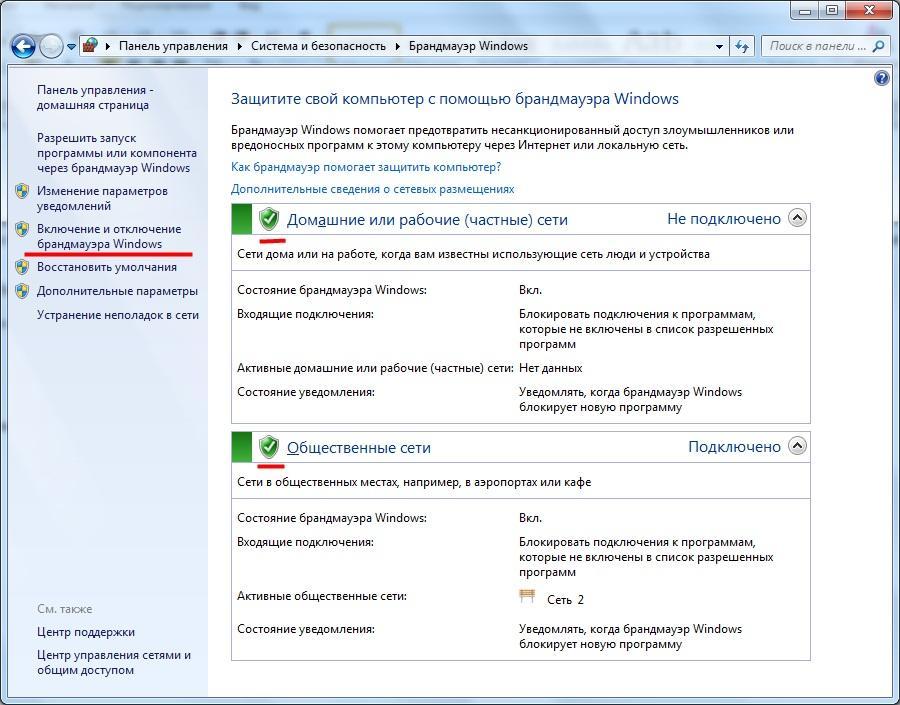
Процесс отключения брандмауэра Windows 7
Обратите внимание! Проблемы, из-за которых не работает Скайп на Виндовс 7, могут случиться потому, что мессенджеру не хватает прав для нормальной, стабильной работы.
Во избежание неполадок программу рекомендуется всегда открывать от имени администратора, нажимая по значку правой клавишей манипулятора и в меню контекстного типа выбирая соответствующий пункт.
Не открывается Скайп: что делать Windows 7
Для начала рекомендуется поочерёдно проверить каждую причину возникновения неисправности из перечисленных выше. Если не помогло, то можно воспользоваться и другими нестандартными методами решения проблемы. О них рассказано далее.
Сброс настроек Internet Explorer
Explorer — это предустановленный по умолчанию браузер на операционных системах Windows. Если данное программное обеспечение работает некорректно или не запускается, то от этого могут пострадать и другие приложения на компьютере. Skype не исключение.
Обычно, чтобы понять, почему не работает Скайп на Windows 7, достаточно сбросить все настройки рассматриваемого браузера до первоначального уровня. Такой откат должен происходить, если пользователь Windows 7 открывает Internet Explorer постоянно. Сброс параметров браузера можно выполнить по следующей схеме:
- Запустить ПО, прописав его название в поисковой строке «Пуска».
- Зайти в настройки браузера и переключиться на раздел «О программе». Здесь пользователь должен посмотреть текущую версию программного обеспечения. Если версия софта ниже 11, то её нужно установить заново. Если версия всё-таки выше 11, то обычный сброс настроек приведёт к положительному результату.
- В настройках приложения открыть вкладку «Свойства».
- Далее необходимо перейти в подраздел «Дополнительно» в графе параметров вверху открывшегося окошка.
- Внизу следующего окна нажать на «Сброс», предварительно ознакомившись с информацией относительно данной функции, режима.
- Перезагрузить стационарный компьютер либо ноутбук для применения внесённых изменений и удостовериться в работоспособности Skype.
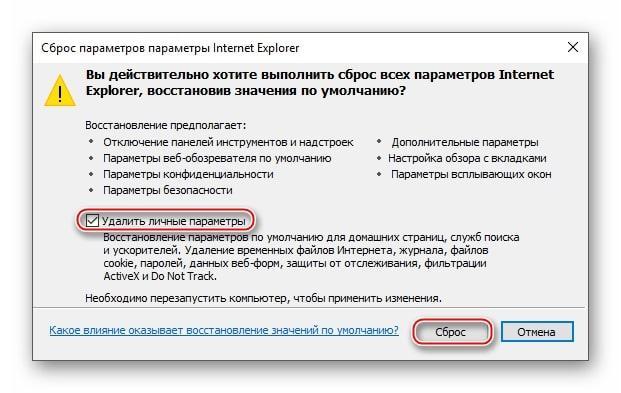
Сброс настроек Internet Explorer на Виндовс 7
Обратите внимание! Сброс настроек Explorer может продлиться на протяжении нескольких минут. На скорость выполнения процесса оказывают влияние технические характеристики компьютера.
Ошибка подключения
На Windows 7 Скайп не открывается с ярлыка из-за неправильно выставленных параметров соединения с Интернетом. Алгоритм исправления данной неполадки прост и примитивен:
- Кликнуть ПКМ по значку Скайпа на рабочем столе ПК.
- В окошке контекстного типа нажать по строчке «Свойства».
- Переключиться на вкладку «Дополнительно», расположенную вверху окна.
- Далее необходимо тапнуть на «Соединение» внизу представленного интерфейса.
- Поставить галочку в строке «Использовать порты 80 и 443».
- Закрыть окошко свойств и для собственного успокоения перезапустить ПК, чтобы внесённые изменения вступили в силу.
Проверка неполадок на сервере Microsoft
Для быстрого выявления причины, по которой не работает Skype на Windows 7, нужно зайти в web-версию программного обеспечения. Здесь будет указан характер возникшей неполадки в полноценной версии приложения, а также предложены методы её устранения.
Если и web-версия Скайпа не может открыться, то пользователю необходимо зайти на официальный сайт Microsoft в Интернете и перейти на специальный сервис по отслеживанию текущего состояния рассматриваемой программы.
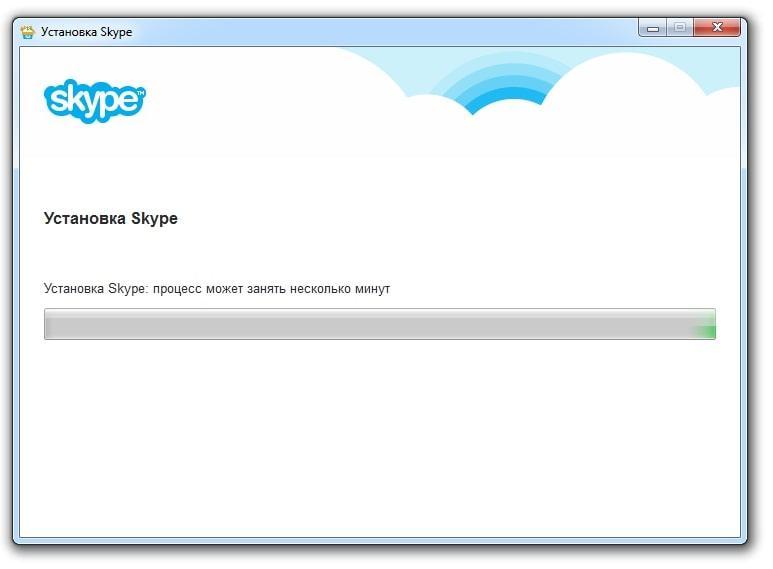
Процесс установки приложения Skype на компьютер
Важно! Для работы Skype нужно подключение к Интернету. Если оно отсутствует или скорость слишком низкая, плохой сигнал, то юзеру будет отказано в доступе.
Как очистить служебную папку Skype на компьютере Windows 7
Скайп на ПК имеет исполняемый файл, который располагается в отдельной директории. Иногда этот каталог засоряется ненужными файлами от регулярного использования программы. Мусор необходимо чистить.
Очистку служебной папки данного программного обеспечения на ПК можно выполнить по следующему алгоритму:
- На клавиатуре ПК одновременно нажать на клавиши «Win + R», переключившись на английскую раскладку. После этого должно загрузиться окно «Выполнить». Кстати, данное средство может работать даже в фоновом режиме.
- В строку «Открыть» необходимо вручную вбить команду «%APPDATA%», после чего тапнуть по «Enter» с клавиатуры либо «Ок» внутри окошка.
- В следующем окошке будет представлен список директорий. Здесь надо найти папку «logs» и удалить из неё все файлы.
Проверить, работает ли Skype после проведения вышеизложенных манипуляций, т. е. соединение должно устанавливаться.
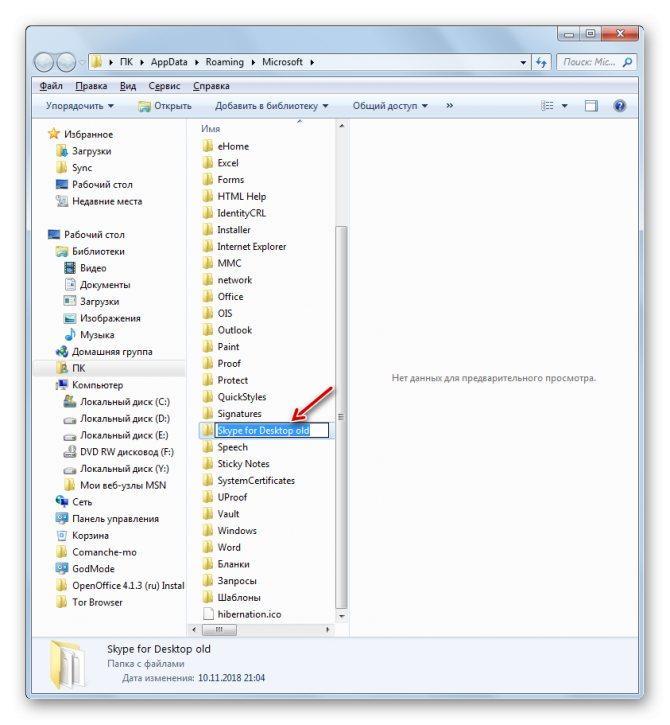
Очистка служебной папки Skype на компьютере Windows 7
Обратите внимание! Файлы, которые пользователь деинсталлирует из директории logs, окажутся в корзине ПК. Оттуда их также рекомендуется удалить, перед тем как запустить Скайп в Виндовс 7.
Если Skype всё равно не работает, то нужно использовать другой метод устранения неисправности.
Установка или обновление Adobe Flash Player
Это специальное программное обеспечение, с помощью которого можно создавать веб-приложения и презентации. Если такой софт отсутствует на компьютере, то Скайп работать не будет. Также важно загрузить последнюю версию приложения или восстановить его.
Процесс загрузки и установки Adobe Flash Player по следующему алгоритму:
- Открыть любой браузер на компьютере и прописать в его поисковой строке название приложения.
- Скачать софт, перейдя на проверенный интернет-ресурс.
- Дождаться завершения скачивания и установить ПО согласно инструкции установщика. Процесс скачивания софта можно отслеживать в разделе «Загрузки» в браузере.
- Проверить, устранена ли проблема с запуском Skype.
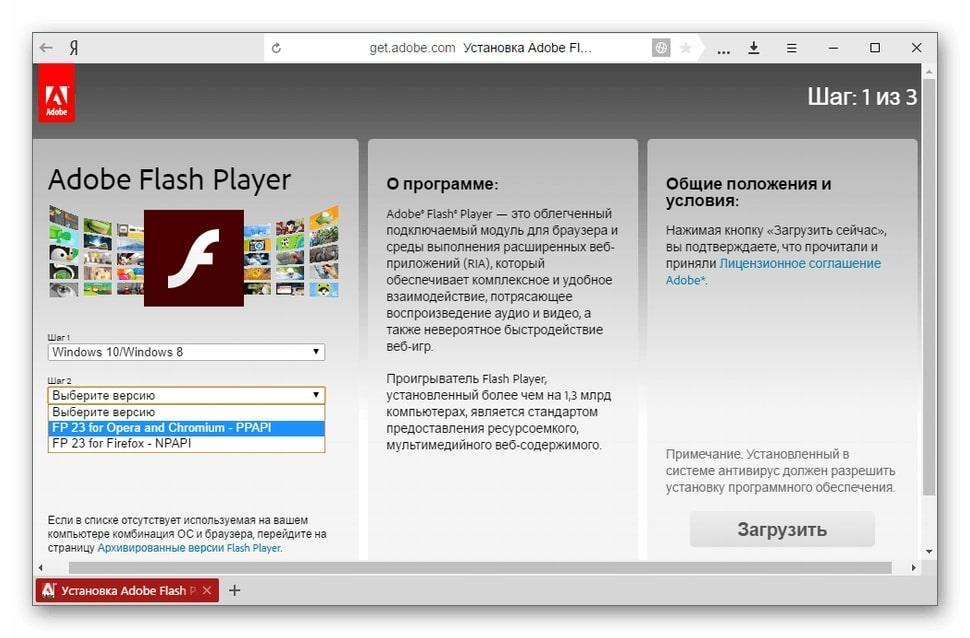
Процесс установки приложения Adobe Flash Player
Проверка системных файлов на целостность
Справиться с поставленной задачей можно через командную строку. Для проверки не обязательно скачивать стороннее программное обеспечение из Интернета. Опытные специалисты рекомендуют к применению простой алгоритм действий:
- Войти в меню «Пуск», тапнув по логотипу в крайнем левом углу экрана.
- Прописать в поисковой строке отобразившегося окошка фразу «командная строка» или «CMD». Это одно и то же.
- Кликнуть правой клавишей манипулятора по названию найденного приложения.
- В окне контекстного типа нажать по строчке «Запуск от имени администратора», чтобы предоставить программе больше прав при работе.
- В окне терминала вписать команду «sfc/scannow», после чего нажать по «Enter» для подтверждения.
Начнётся процесс проверки системы на целостность файлов. Такая процедура может выполняться на протяжении нескольких минут. По её окончании в окошке командной строки будет показана соответствующая сводка, отчёт о проверке.
Обратите внимание! Если системная утилита найдёт нарушения целостности, то автоматически исправит их либо выдаст сообщение, что неполадку устранить невозможно.

Проверка системных файлов на целостность через командную строку
Если командная строка не может вылечить файлы, необходимо скачать стороннюю программу, которая справится с поставленной задачей. И её желательно использовать в безопасном режиме.
Как переустановить Skype на Windows 7
Если ни один из перечисленных выше способов не помог устранить проблему, и программное обеспечение не хочет загружаться, то стоит подумать о его переустановке. Возможно, текущая версия Skype устарела, поэтому не открывается.
Переустановка данного приложения осуществляется по следующей схеме:
- Подключиться к домашнему Интернету и зайти на сайт, с которого можно скачать софт, прописав его название в адресной строке любого браузера.
- Убедиться, что сайт, на который хочет перейти пользователь, не причинит вреда компьютеру.
- Скачать софт на ПК, предварительно удалив старую версию Скайпа.
- Установить приложение согласно приведённой инструкции.
- После установки ПО устройство надо будет перезагрузить и убедиться, что Skype запускается.
Чтобы полностью деинсталлировать Skype из операционной системы, необходимо выполнить несколько простых шагов по алгоритму:
- Открыть приложение «Мой компьютер» на рабочем столе.
- Кликнуть один раз левой клавишей манипулятора по строчке «Удалить или изменить программу», расположенную вверху окошка.
- После осуществления предыдущих манипуляций должен открыться список всех программ, установленных на данном компьютере. Здесь пользователю понадобится отыскать «Skype» и все элементы с таким же названием, а затем тапнуть по ним правой клавишей мышки.
- В контекстном меню нажать по строчке «Удалить».
- Дождаться завершения процедуры удаления и перезагрузить компьютер для окончательного применения внесённых изменений.
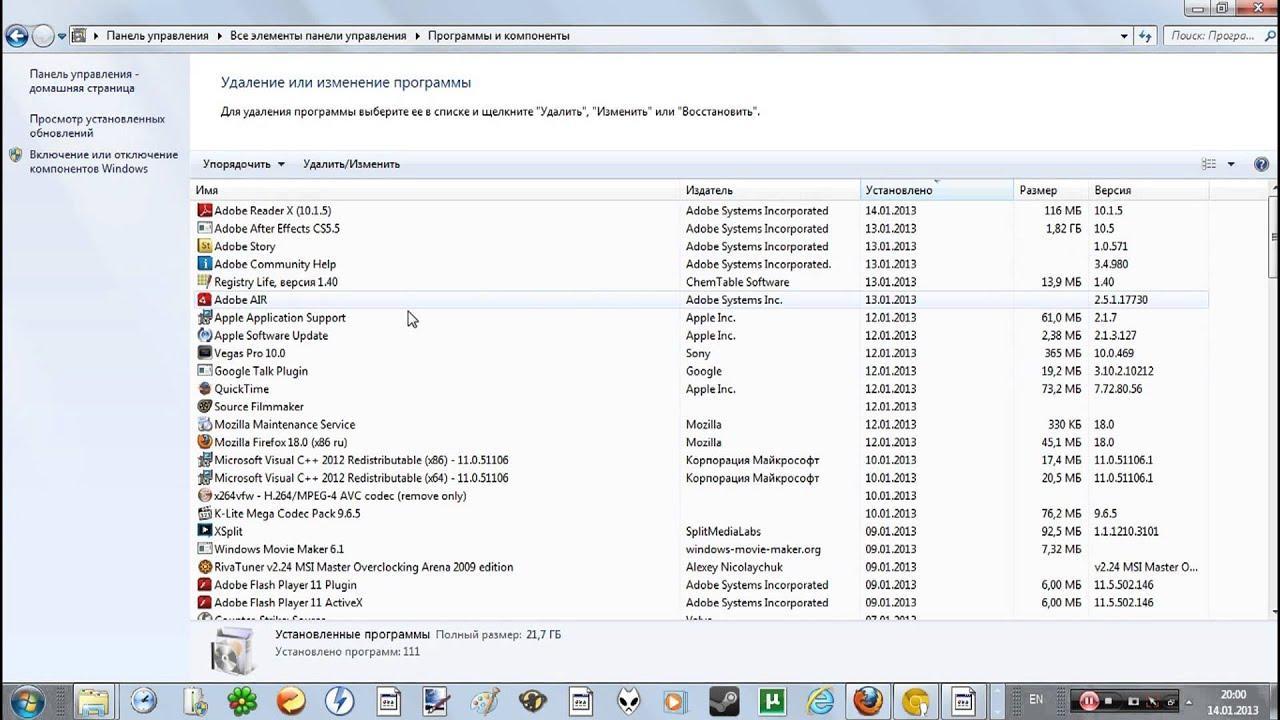
Удаление программ на Windows 7
Обратите внимание! Если после перезапуска ПК иконка мессенджера пропала с рабочего стола, значит приложение полностью удалилось. В таком случае Skype не запускается на Windows 7 по понятным причинам.
Таким образом, существует множество причин, по которым приложение Скайп не запускается на Виндовс 7. Чтобы избавиться от подобной проблемы, необходимо изучить методы её устранения, представленные в данной статье.
Источник: mirinfo.ru
Как исправить, что приложение Skype не открывается в Windows 11/10
Skype не запускается на вашем ПК с Windows? Это может быть вызвано разными причинами, но один из этих шагов по устранению неполадок поможет.
Skype — это стандартное приложение для обмена сообщениями в Windows 10, которое многие пользователи используют для поддержания связи с контактами. Тем не менее, иногда приложение Skype не открывается для пользователей Windows. Некоторые пользователи могут увидеть сообщение об ошибке, когда Skype не открывается. Однако в других случаях он не запускается без выдачи сообщения.
Исправление того, что Skype не открывается, важно для всех тех пользователей, которые полагаются на это приложение для отправки мгновенных сообщений или совершения видеозвонков. Возникли ли у вашего приложения Skype проблемы в Windows 10 или 11? Если это так, вы можете выполнить следующие шаги по устранению неполадок, чтобы исправить то, что Skype не запускается на вашем ПК.
Программы для Windows, мобильные приложения, игры — ВСЁ БЕСПЛАТНО, в нашем закрытом телеграмм канале — Подписывайтесь:)
1. Проверьте настройки микрофона и веб-камеры для Skype.
Сначала проверьте, включены ли необходимые настройки микрофона и веб-камеры для Skype. Помните, что приложению требуется доступ к веб-камере и микрофону вашего ПК. Вы можете проверить эти настройки в Windows 11/10, выполнив следующие действия:
- Запустите Настройки, нажав кнопку Windows + клавиши I.
- Затем выберите вкладку или категорию «Конфиденциальность» в настройках.
- Выберите Камера, чтобы получить доступ к настройкам веб-камеры.
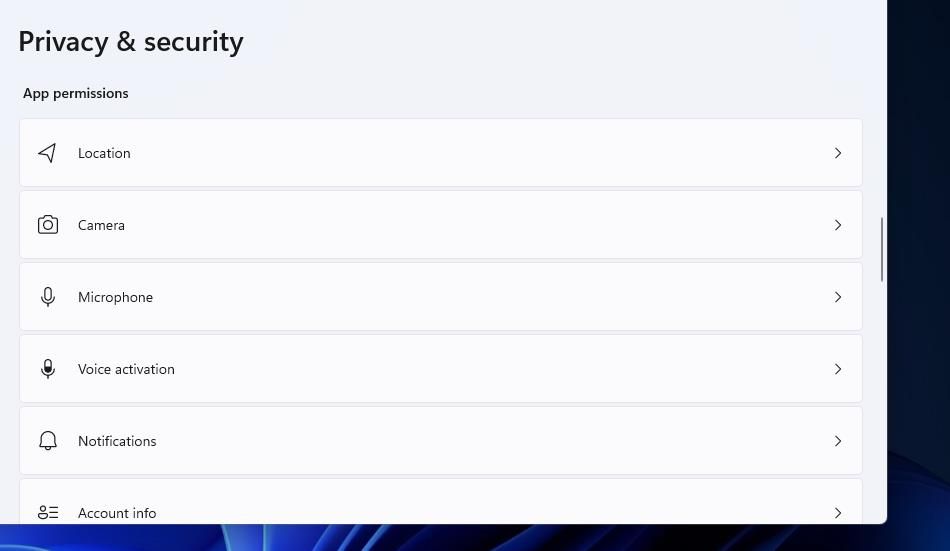
- Включите опцию доступа к камере.
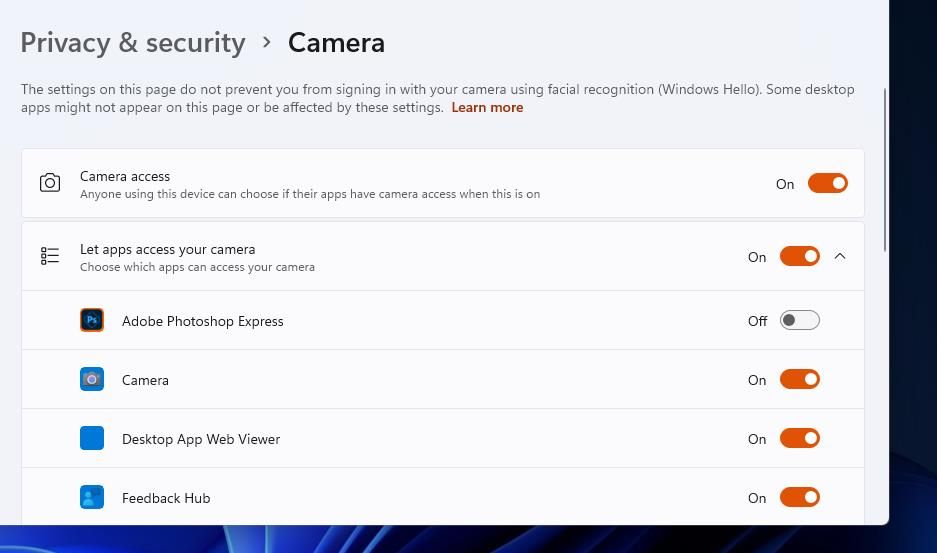
- Прокрутите список приложений и включите доступ для приложения Skype.
- Затем вернитесь в предыдущее меню и выберите разрешения приложения микрофона.
- Убедитесь, что опция общего доступа к микрофону включена.
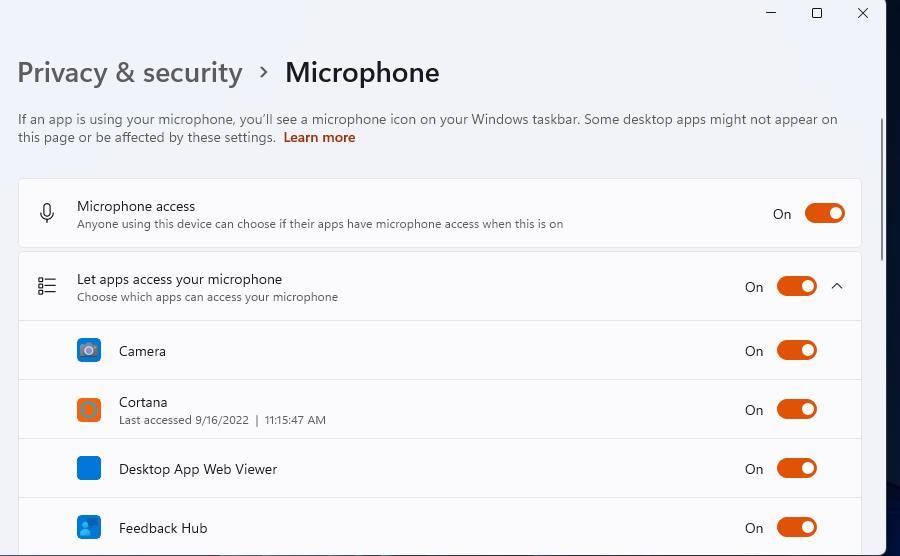
- Щелкните переключатель Skype в разделе «Разрешить приложениям доступ к вашему микрофону», чтобы включить доступ к микрофону для этого приложения.
2. Запустите Skype в режиме совместимости
Проблемы совместимости со Skype иногда могут возникать с новыми версиями Windows. Таким образом, выбор запуска Skype в режиме совместимости может помочь некоторым пользователям запустить приложение. Попробуйте настроить это приложение для работы в режиме совместимости с Windows 8 следующим образом:
- Откройте файловый менеджер Windows 11/10, нажав кнопку «Проводник» на панели задач.
- Откройте любую папку, в которой находится ваше приложение Skype. Ниже приведен каталог по умолчанию для приложения Skype UWP в Windows 10: C:Program FilesWindowsAppsMicrosoft.SkypeApp_15.92.3204.0_x86__kzf8qxf38zg5cSkype.
- Щелкните правой кнопкой мыши приложение Skype и выберите «Свойства».
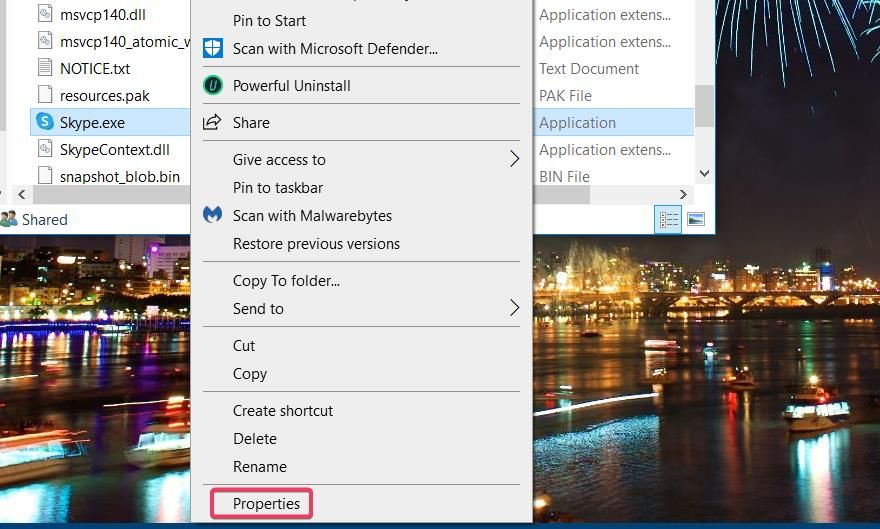
- Выберите «Совместимость», чтобы просмотреть настройки этой вкладки.
- Затем установите флажок «Запустить эту программу в режиме совместимости» и нажмите «Windows 8» в раскрывающемся меню.
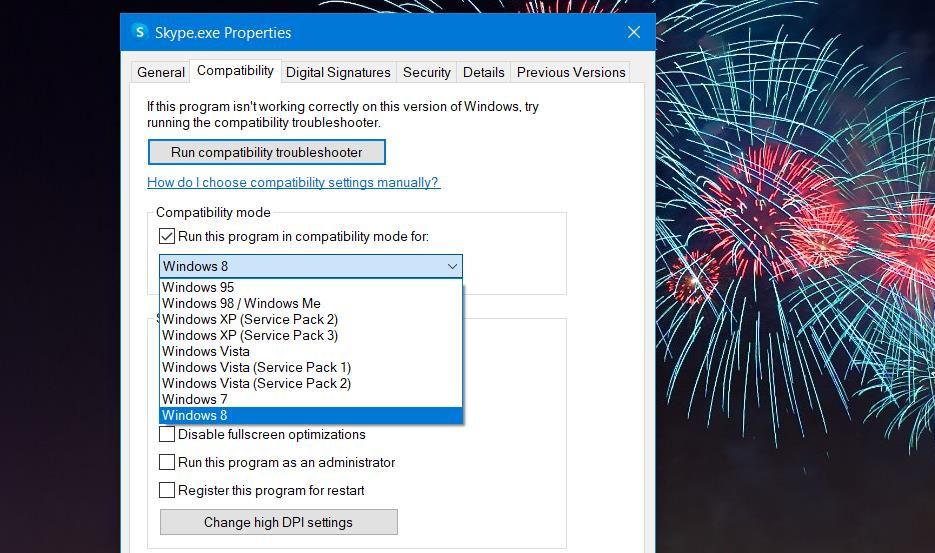
- Выберите Применить, чтобы сохранить настройки совместимости.
Каталог WindowsApps, содержащий приложение Skype UWP, является папкой с ограниченным доступом в Windows 10. Чтобы получить к ней доступ, вам необходимо стать владельцем этой папки. Ознакомьтесь с нашим руководством о том, как стать владельцем папок в Windows 10 и 11, чтобы получить подробные инструкции.
3. Выберите параметры восстановления и сброса Skype.
Параметры устранения неполадок восстановления и сброса в Windows помогают пользователям исправлять приложения, которые работают неправильно. Итак, стоит попробовать эти варианты исправления приложения Skype, которое не запускается. Вот как вы можете выбрать параметры сброса и восстановления Skype:
- Откройте Приложения и функции, чтобы просмотреть список установленных приложений Windows.
- Прокрутите вниз до Skype и нажмите кнопку меню с тремя точками этого приложения. В Windows 10 выберите это приложение, чтобы просмотреть его параметры.
- Нажмите «Дополнительные параметры», чтобы открыть кнопки устранения неполадок.
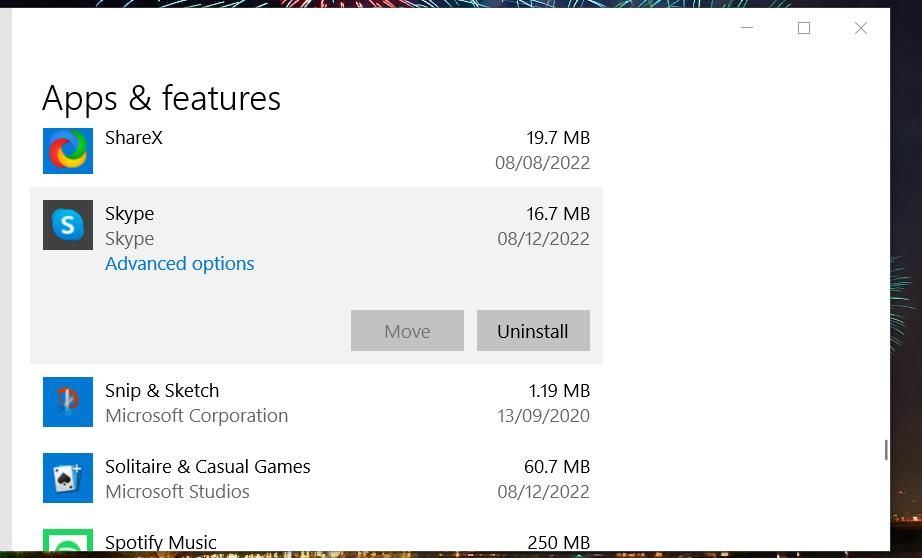
- Выберите Восстановить, чтобы применить возможное исправление, которое не повлияет на данные Skype.
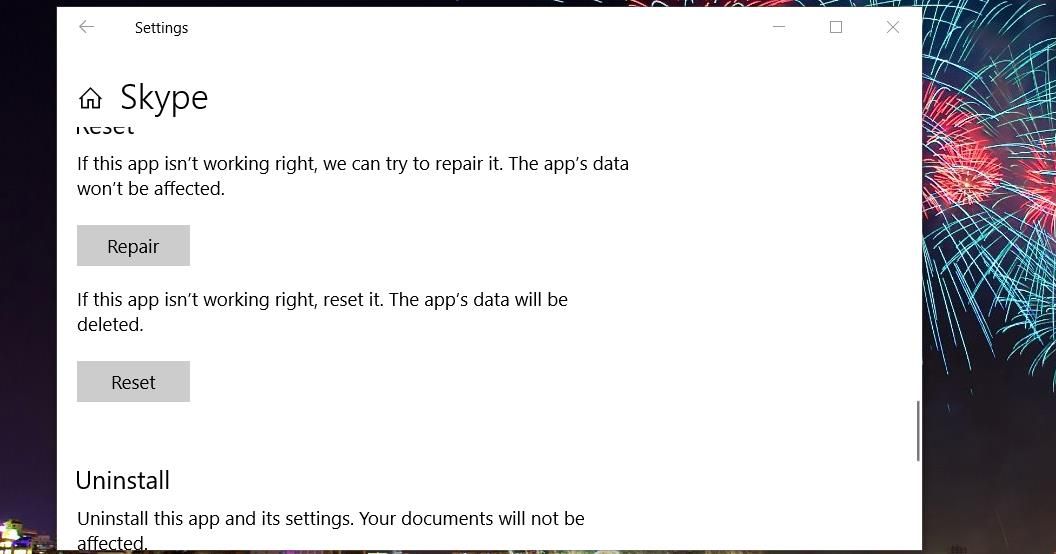
- Если кнопка «Восстановить» не работает, нажмите «Сброс», чтобы очистить данные Skype.
4. Сканировать системные файлы
Проблемы с запуском приложений также могут возникать из-за поврежденных системных файлов. Таким образом, вполне вероятно, что системный файл, необходимый Skype, может быть поврежден на вашем компьютере.
Вы можете проверить и восстановить поврежденные системные файлы с помощью инструмента SFC из командной строки, выполнив следующие действия:
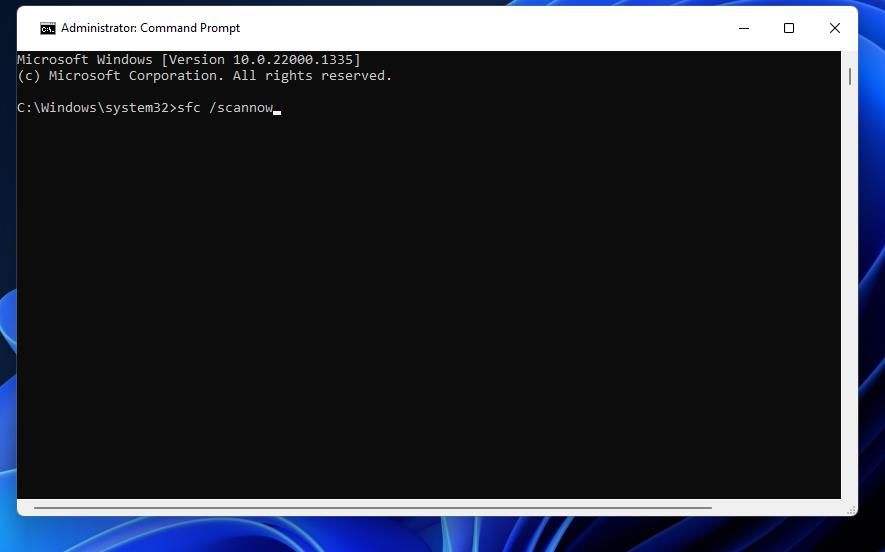
- Нажмите клавиши Windows + S и введите cmd в строке поиска.
- Выберите «Запуск от имени администратора» для командной строки внутри утилиты поиска.
- Запустите средство обслуживания образов развертывания перед сканированием SFC, выполнив следующую команду: DISM.exe /Online /Cleanup-image /Restorehealth.
- Чтобы начать сканирование SFC, введите эту команду и нажмите Enter: sfc /scannow
- Теперь подождите, пока средство проверки системных файлов сделает свое дело и покажет результат в окне командной строки.
5. Переименуйте папку данных Skype.
Переименование папки данных Skype — это решение, которое сработало для некоторых пользователей, которым нужно было исправить то, что Skype не открывается. Это создаст новую новую папку данных Skype при следующем запуске приложения. Вот как вы можете переименовать эту папку данных в проводнике:
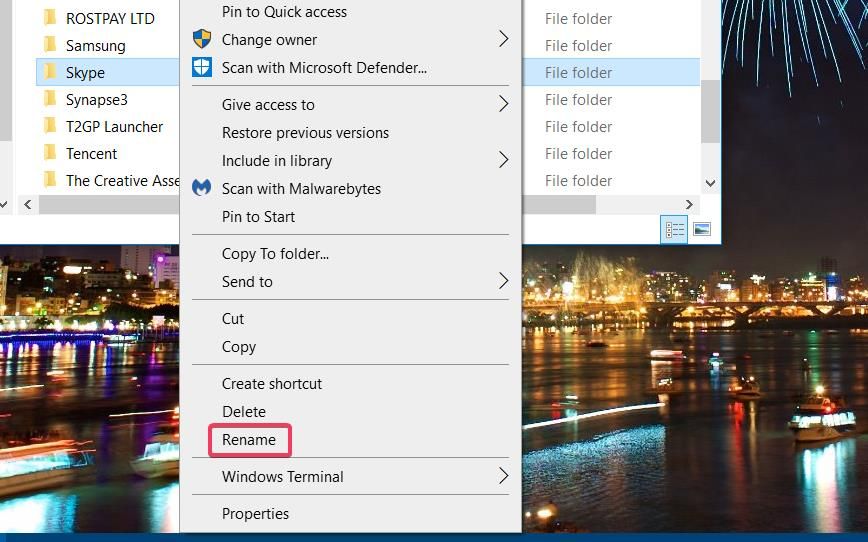
- Сначала запустите Windows в безопасном режиме (выберите «Безопасный режим с поддержкой сети»).
- Нажмите клавиши Windows + R, чтобы открыть диалоговое окно «Выполнить».
- Введите %appdata% в поле «Открыть».
- Нажмите OK, чтобы просмотреть перемещаемую папку.
- Щелкните правой кнопкой мыши папку данных Skype и выберите «Переименовать» в контекстном меню.
- Введите Skype_2 в текстовое поле для папки.
- Затем выйдите из проводника и попробуйте снова запустить Skype.
6. Временно отключите брандмауэр Защитника Windows.
Skype — это приложение, для которого необходимо подключение к Интернету. Поэтому убедитесь, что брандмауэр Защитника Windows не блокирует это приложение. Попробуйте временно отключить этот брандмауэр, выполнив следующие шаги, чтобы увидеть, имеет ли это значение:
- Запустите поиск Windows (Windows + S) и введите ключевое слово Брандмауэр Защитника Windows в текстовое поле.
- Выберите результат поиска апплета Панели управления брандмауэра Защитника Windows.
- Щелкните параметр «Включить или отключить брандмауэр Защитника Windows» слева, чтобы получить доступ к параметрам отключения WDF.
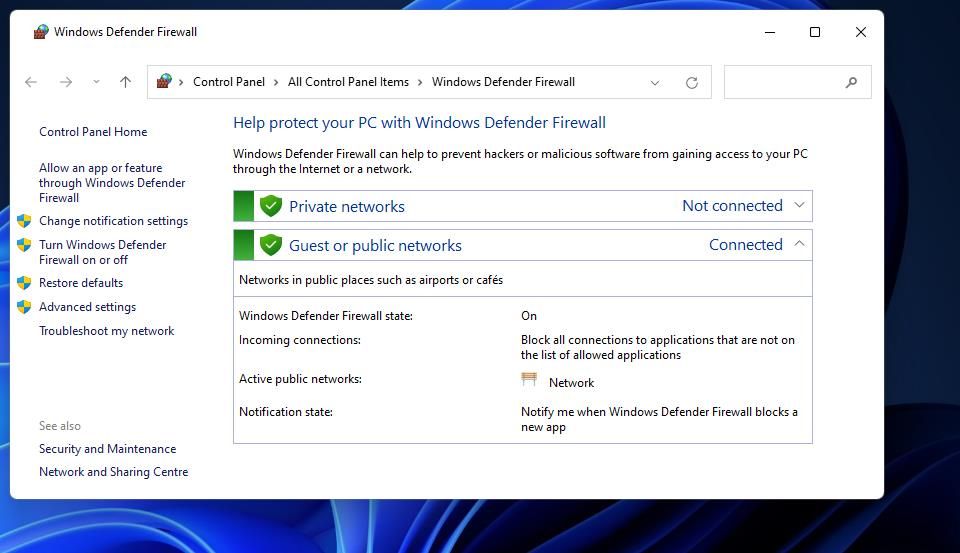
- Установите флажок «Отключить брандмауэр Защитника Windows» для параметров частной и общедоступной сети в меню «Настройка параметров».
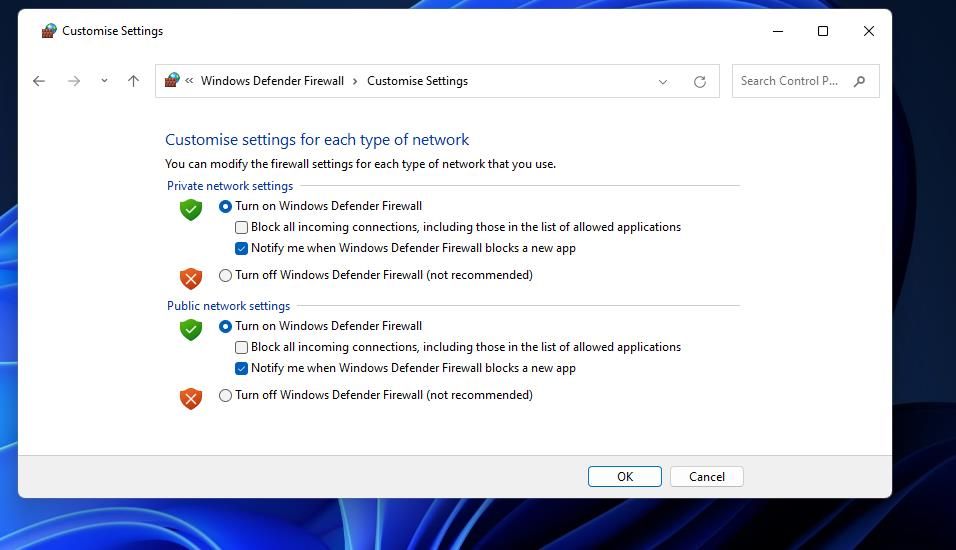
- Нажмите OK, чтобы сохранить и закрыть настройки брандмауэра.
- Теперь попробуйте запустить Skype после отключения брандмауэра.
Если ваше приложение Skype запускается, скорее всего, его блокирует брандмауэр. Снова включите брандмауэр, а затем проверьте разрешения приложения для Skype. Ознакомьтесь с нашим руководством по разрешению приложений через брандмауэр Защитника Windows, чтобы узнать, как включить Skype через WDF.
7. Переустановите Скайп
Переустановка Skype заменит все файлы приложения. Это решение, скорее всего, решит проблемы, вызванные поврежденными или отсутствующими файлами приложений. Вот шаги для переустановки Skype в Windows:
- Перейдите в раздел «Приложения и функции» в настройках. Если вы используете Windows 11, вместо этого перейдите в раздел «Приложения» на левой панели.
- Нажмите кнопку меню Skype или выберите это приложение в разделе «Приложения и функции».
- Выберите вариант удаления Skype. Нажмите «Удалить» еще раз, чтобы подтвердить выбранный вариант.
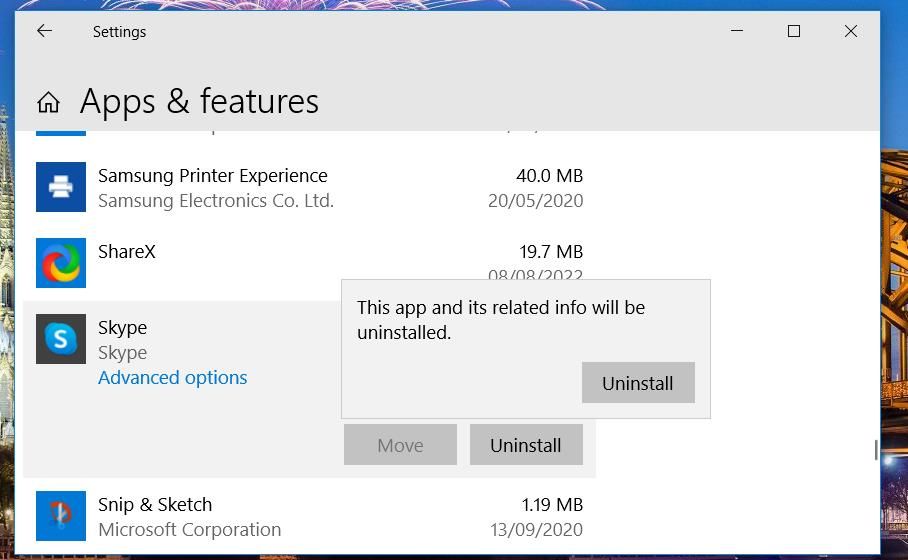
- Затем отправляйтесь в Страница загрузки скайпа.
- Нажмите «Получить Skype для Windows 10 и 11», чтобы переустановить приложение UWP.

- Нажмите «Открыть Microsoft Store», чтобы открыть страницу Skype MS Store.
- Нажмите кнопку «Получить» в Skype, чтобы переустановить.
Кроме того, вы можете переустановить настольную версию Skype, которая может быть более надежной. Для этого откройте раскрывающийся список и нажмите «Получить Skype для Windows» на странице загрузки. Затем откройте загруженный мастер установки Skype, чтобы установить программное обеспечение для настольных ПК.
8. Сбросьте свою сеть
Skype также не запускается из-за проблем с сетью. Сброс конфигурации сети вашего ПК в Windows может решить такие проблемы. Если вы не знаете, с чего начать, мы рассмотрели специальное руководство по сбросу настроек сети в Windows 11.
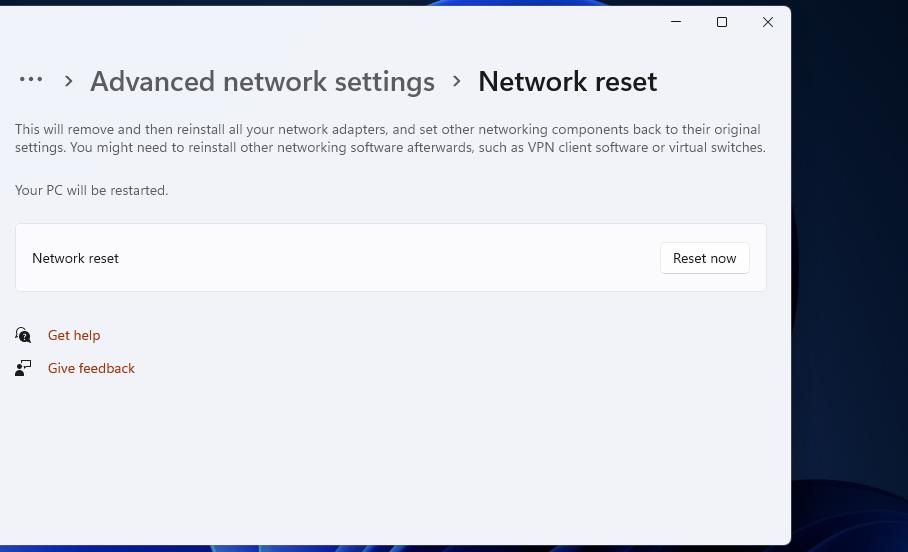
Используйте Skype на ПК с Windows без проблем
По крайней мере, один из шагов по устранению неполадок, которые мы обсуждали здесь, выполнит свою работу и устранит проблемы с запуском, с которыми вы сталкивались в Skype на ПК с Windows 11/10.
Обратите внимание, что это исправления, которые запустили Skype для многих пользователей. Однако вы можете использовать браузерное приложение Skype в качестве альтернативы, если их недостаточно.
Источник: okdk.ru
Почему не запускается Скайп и как включить программу на ОС Windows 10
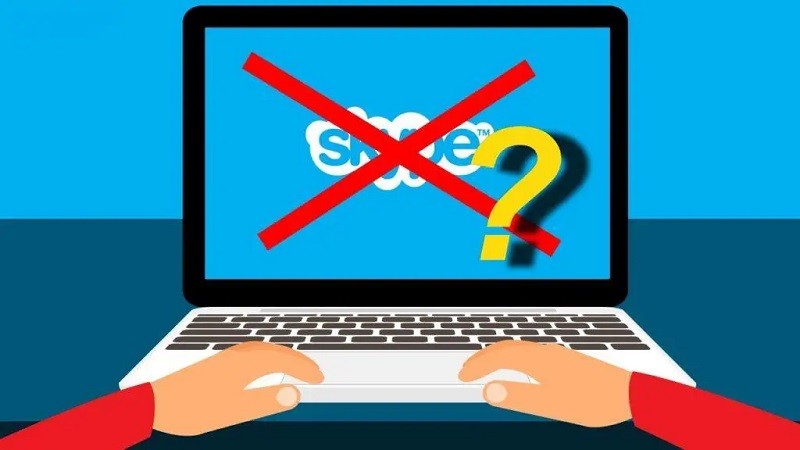
Программа Skype продолжает пользоваться популярностью среди людей, желающих общаться с родственниками и участвовать в рабочих конференциях при помощи видеосвязи. При этом у некоторых владельцев ПК не запускается Скайп на операционной системе Windows 10. Это довольно серьезная проблема, требующая незамедлительного решения. Но первым делом необходимо определить причину ее возникновения.
Почему не запускается Скайп?
- отсутствие подключения к интернету;
- устаревшая версия Skype;
- ошибочная блокировка антивирусом;
- вирусы;
- работы на серверах.
Все выделенные факторы относятся к программным причинам. То есть мы сразу можем исключить вероятность проблем с оборудованием. А чтобы в конечном итоге устранить неполадки, необходимо воспользоваться инструкцией, представленной ниже.

Методы решения проблемы
Способы устранения неполадок напрямую связаны с причинами возникновения проблемы. Скорее всего, вам не удастся самостоятельно понять, какой фактор вывел Skype из строя. Поэтому рекомендуется действовать в соответствии с указанным алгоритмом, позволяющим исправить ошибку как можно раньше, так как в первую очередь рассматриваются наиболее частые причины.
Проверка соединения
Скайп не может функционировать без подключения к интернету. Поэтому, если у вас не работает приложение, то в первую очередь проверьте соединение. Для этого достаточно открыть любую страницу в браузере. Сайты стабильно загружаются – значит, проблема точно не связана с интернетом. Поэтому двигайтесь дальше.
Важно. Если при запуске Skype вы видите сообщение «Не удалось установить подключение», то попробуйте изменить порт в настройках приложения.
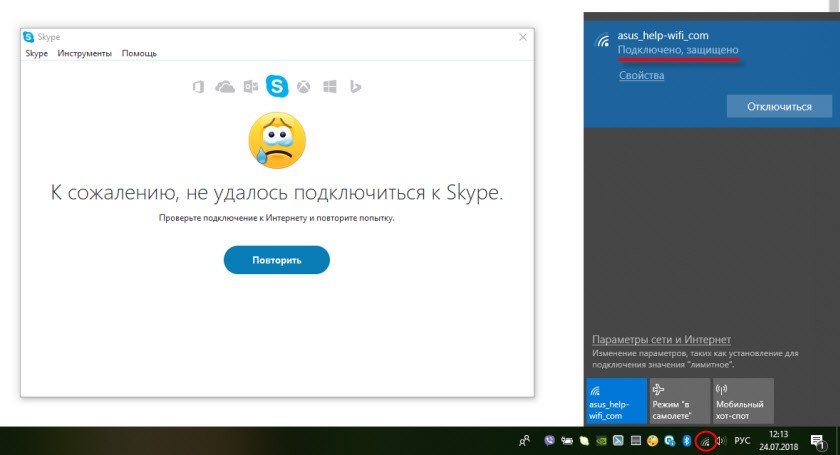
Проблема на сервере
Бывает, что Скайп не включается из-за работ на серверах компании. В этой ситуации остается только ждать завершения процесса. Понять, связана ли проблема с работами на сервере, можно, обратившись в службу поддержки Skype. Правда, в таком случае не стоит ждать моментального ответа и уж тем более того, что оператор колл-центра на 100 % в курсе ситуации на серверах.
Автообновление
Skype – это программа, которая постоянно обновляется. Установку апдейта можно выполнить вручную, но чаще всего в настройках приложения активирована функция автообновления. Возможно, Скайп не открывается именно из-за того, что программа в настоящий момент занята обработкой обновления. Как и в случае с проблемами на сервере, пользователю остается запастись терпением и немного подождать.

Вирусы
Вредоносное ПО способно вмешаться в любой процесс, выполняемый компьютером. Так что не стоит исключать фактор заражения ПК вирусами. Выполните глубокую проверку устройства, используя специализированный софт вроде Kaspersky Internet Security, Avast или Dr.Web.
Указанные выше приложения распространяются на платной основе. Но не стоит переживать, если вы не готовы выложить реальные деньги на оформление подписки. Выполнить проверку можно при помощи встроенного защитника Windows, который вы найдете через поисковую строку компьютера или меню «Параметры» в разделе «Обновление и безопасность». Далее останется запустить сканирование и удалить подозрительные файлы, нажав на соответствующую кнопку.
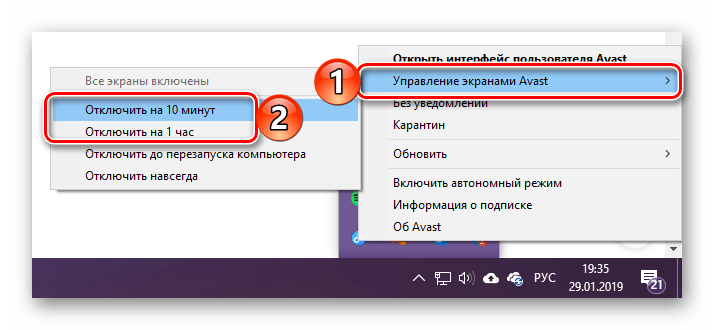
Бунт антивируса
Также есть вероятность обратной ситуации, когда антивирус распознает в Skype угрозу безопасности компьютера. Попробуйте на время отключить защитник Windows и другое подобное ПО. Если с отключенным антивирусом Скайп запускается без каких-либо нареканий, то снова активируйте защиту, но на этот раз в настройках безопасности добавьте Skype в исключения, чтобы в дальнейшем не происходила ошибочная блокировка.
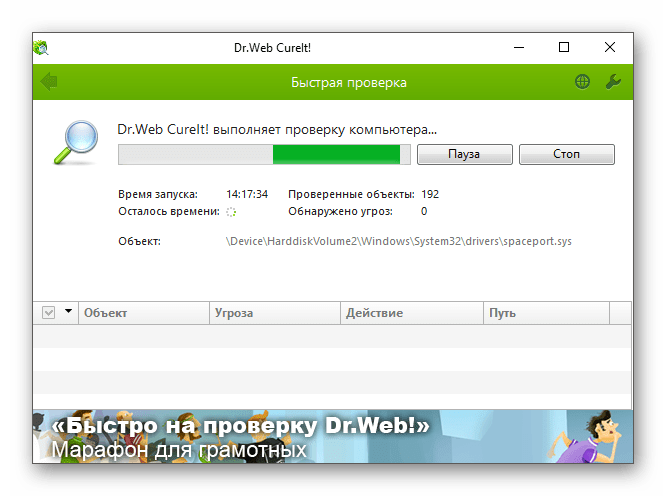
Перезагрузка ПК
Не забывайте, что запустить любое «проблемное» приложение удается после перезагрузки компьютера. Да, этот вариант нельзя рассматривать в качестве способа устранения неполадок, но если ошибка носит временный характер, то вслед за перезапуском ОС Skype должен заработать в прежнем режиме.
Сброс данных
Это довольно радикальная мера, главным недостатком которой является то, что после завершения сброса данных вам придется заново проходить авторизацию. Впрочем, если вы знаете логин и пароль, то не испытаете существенных неудобств:
- Откройте окно «Выполнить» комбинацией клавиш «Win» + «R».
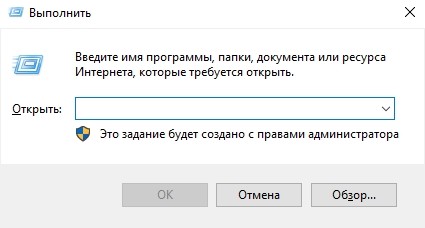
- Введите запрос «%appdata%skype» и нажмите на кнопку «ОК».

- В открывшейся папке удалите файл «shared.xml».
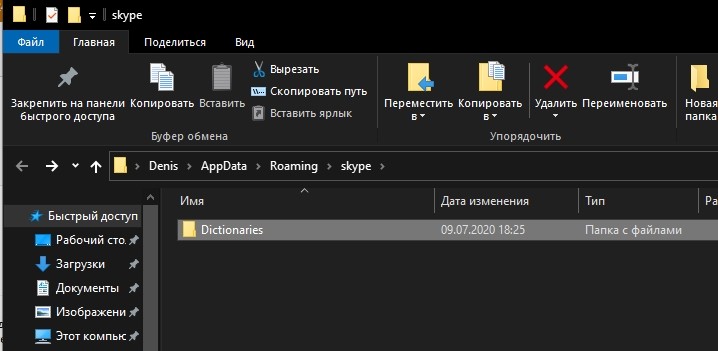
Обратите внимание, что при выполнении указанных действий Skype должен быть закрыт. В противном случае система запретит удаление файлов приложения. Если все сделано верно, то снова попытайтесь запустить программу.
Переустановка
Если ни один из рассмотренных выше способов не помог решить проблему, то переустановите Skype. Для начала удалите приложение, используя «Параметры», встроенную утилиту «Установка и удаление программ» или сторонний софт вроде CCleaner. Далее заново инсталлируйте Скайп, предварительно скачав дистрибутив.
На заметку. Обычно проблема запуска возникает у людей, использующих пиратскую версию Skype. Поэтому скачивайте дистрибутив только с официального ресурса, расположенного по адресу skype.com.
Что делать, если появляется синий или белый экран
Еще одна проблема при запуске приложения – появление синего или белого экрана вместо окна с авторизацией или списка чатов. Чтобы решить проблему, сделайте следующее:
- Щелкните ПКМ по ярлыку Скайпа.
- Перейдите в «Свойства».
- В пункте «Объект» допишите значение «/legacylogin».

После внесения изменений не забудьте нажать на кнопку «Применить». Иначе действовать будут старые настройки.
Восстановление пароля
Если выход выполнен, а при повторном входе вы не можете вспомнить пароль, то действуйте по инструкции:
- Откройте официальный сайт Skype.
- Наведите курсор мыши на «Войти» и выберите «Моя учетная запись».

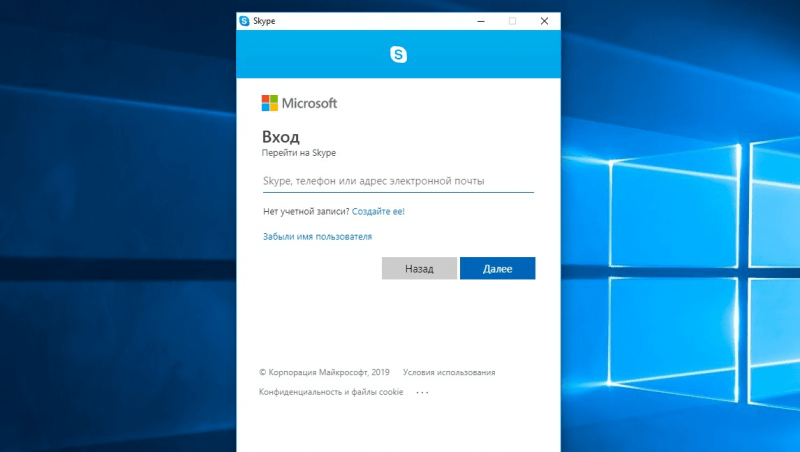
- Нажмите на кнопку «Забыли пароль?».

Далее на адрес электронной почты, указанной при регистрации, поступит ссылка для активации нового пароля. Таким образом, вы восстановите доступ к аккаунту.
Источник: it-tehnik.ru